ナビゲーション
Agent Builder のナビゲーションは操作が簡単でわかりやすいものです。Agent Builder は 2 段階形式のウィザードであり、各段階 (Create と Configure) に対応した画面を提供します 。各画面では、次のように情報を入力します。
-
フィールドに情報を入力する。
-
ディレクトリ構造をブラウズして、ファイルまたはディレクトリを選択する。
-
相互に排他的なラジオボタンセットの 1 つを選択する (たとえば、「Scalable」または「Failover」)。
-
オン/オフボックスにチェックマークを入れる。たとえば、「Network Aware」ボックスにチェックマークを入れると、ベースアプリケーションがネットワーク対応であることを指定します、チェックマークを入れなければ、アプリケーションが非ネットワーク対応であることを指定します。
各画面の下にあるボタンを使用すると、作業を完了したり、次の画面に進んだり、以前の画面に戻ったり、Agent Builder を終了したりできます。Agent Builder は、必要に応じて、これらのボタンを強調表示またはグレー表示します。
たとえば、Create 画面において、必要なフィールドに入力し、希望のオプションにチェックマークを付けてから、画面の下にある「Create」ボタンをクリックします。この時点で、以前の画面は存在しないので、「Previous」ボタンはグレー表示されます。また、この作業が完成するまで次の手順には進めないので、「Next」ボタンもグレー表示されます。
Agent Builder は、画面の下にある出力ログ領域に進捗メッセージを表示します。作業が終了したとき、Agent Builder は成功メッセージまたは警告メッセージを出力ログに表示します。このとき、「Next」ボタンが強調表示されます。あるいは、この画面が最後の画面である場合、「Cancel」ボタンだけが強調表示されます。
「Cancel」 ボタンを押すと、いつでも Agent Builder を終了できます。
「Browse」ボタン
Agent Builder のフィールドの中には、情報を直接入力することも、「Browse」ボタンをクリックしてディレクトリ構造をブラウズし、ファイルまたはディレクトリを選択することも可能なフィールドがあります。
「Browse」をクリックすると、次のような画面が表示されます。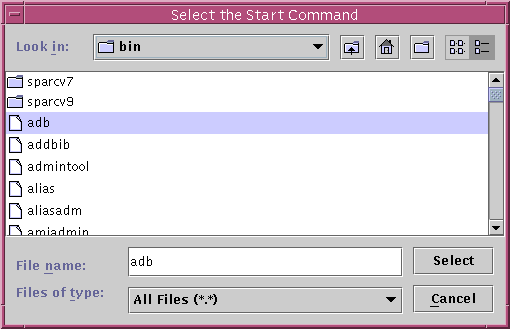
フォルダをダブルクリックすると、フォルダが開きます。ファイルを強調表示すると、そのファイル名が「File name」ボックスに表示されます。適切なファイルを選択し、強調表示してから、「Select」をクリックします。
注 -
ディレクトリをブラウズしている場合は、ディレクトリを強調表示して、「Open」ボタンを選択します。サブディレクトリがない場合、Agent Builder はブラウズウィンドウを閉じて、強調表示されたディレクトリ名を適切なフィールドに表示します。サブディレクトリがある場合、「Close」ボタンをクリックすると、ブラウズウィンドウが閉じて、以前の画面に戻ります。Agent Builder は、強調表示したディレクトリ名を適切なフィールドに表示します。
|
|
ディレクトリツリーの 1 つ上のレベルに移動します。 |
|
|
ホームフォルダに戻ります。 |
|
|
現在選択しているフォルダの下に新しいフォルダを作成します。 |
|
|
ビューを切り替えます。将来のために予約されています。 |
メニュー
Agent Builder には、「File」と「Edit」メニューがあります。
「File」メニュー
「File」メニューでは、次の 2 つのコマンドを使用できます。
-
Load Resource Type -既存のリソースタイプをロードします。Agent Builder が提供するブラウズ画面を使用して、既存のリソースタイプ用のインストールディレクトリを選択します。Agent Builder を起動したディレクトリにリソースタイプが存在する場合、Agent Builder は自動的にそのリソースタイプをロードします。「Load Resource Type」コマンドを使用すると、任意のディレクトリから Agent Builder を起動した後、既存のリソースタイプを選択して、新しいリソースタイプを作成するためのテンプレートとして使用できます。詳細については、「既存のリソースタイプのクローンの作成」を参照してください。
-
Exit -Agent Builder を終了します。Create 画面または Configure 画面で「Cancel」をクリックしても、Agent Builder を終了できます。
「Edit」メニュー
「Edit」メニューでは、出力ログを消去または保存するコマンドを使用できます。
-
Clear Output Log - 出力ログから情報を消去します。「Create」または「Configure」を選択するたびに、Agent Builder は状態メッセージを出力ログに追加します。対話形式で繰り返してソースコードを修正し、Agent Builder で出力を生成し直しているときに、出力の生成ごとに状態メッセージを記録したい場合は、出力ログを使用するたびにログファイルの内容を保存および消去できます。
-
Save Log File -ログの出力をファイルに保存します。Agent Builder が提供するブラウズ画面を使用すると、ディレクトリを選択して、ファイル名を指定できます。
- © 2010, Oracle Corporation and/or its affiliates
